win7 시스템에서 eml 파일을 여는 방법에 대한 자세한 소개
많은 win7 시스템 사용자가 파일을 받을 때 eml 파일을 접할 수 있습니다. 실제로 eml 파일 형식은 Microsoft가 Outlook에서 사용하는 파일 형식으로 RFC822를 준수하며 나중에 확장되었습니다. win7 시스템 eml에 대한 자세한 소개는 다음과 같습니다. 파일을 엽니다.
컴퓨터에서 eml 파일을 여는 방법:
1. 먼저 win7 컴퓨터에 Windows Live Mail을 설치한 다음 eml 파일을 마우스 오른쪽 버튼으로 클릭하고 속성을 선택해야 합니다.
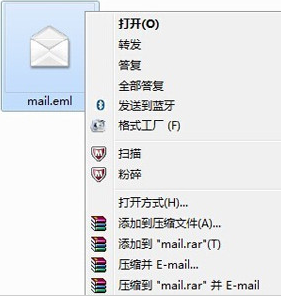 2. 그런 다음 "열기" 옆에 있는 "변경"을 찾아 클릭한 다음 Windows Live Mail을 찾아 선택하고 "확인"을 클릭합니다.
2. 그런 다음 "열기" 옆에 있는 "변경"을 찾아 클릭한 다음 Windows Live Mail을 찾아 선택하고 "확인"을 클릭합니다.
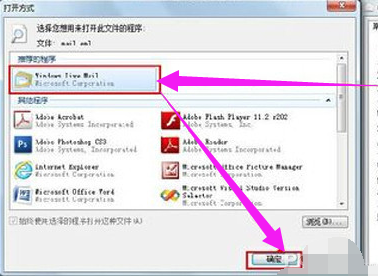 3. Eml 파일을 두 번 클릭하면 WindowsLiveMail 프로그램이 파일을 로드할 수 있습니다.
3. Eml 파일을 두 번 클릭하면 WindowsLiveMail 프로그램이 파일을 로드할 수 있습니다.
 4. 로딩이 성공하면 표시되는 내용은 발송인, 수취인, 이메일 기사 내용입니다.
4. 로딩이 성공하면 표시되는 내용은 발송인, 수취인, 이메일 기사 내용입니다.
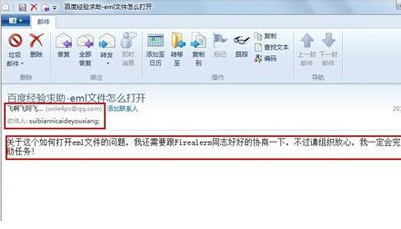 5. 귀하의 메일함은 eml 파일도 로드할 수 있습니다. QQ 메일함과 같은 자신의 메일함을 엽니다. 그런 다음 "편지 보내기"를 클릭하세요.
5. 귀하의 메일함은 eml 파일도 로드할 수 있습니다. QQ 메일함과 같은 자신의 메일함을 엽니다. 그런 다음 "편지 보내기"를 클릭하세요.
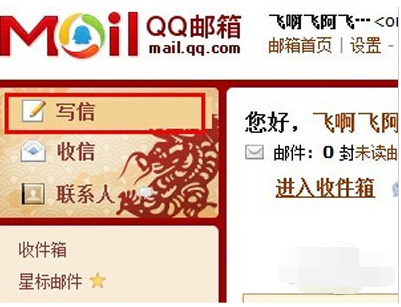 6. 수취인란에 이메일 주소를 기재하세요. 테마는 별도로 작성 후 '첨부파일 추가'를 클릭하고 eml 파일을 선택한 후 '열기'를 클릭하세요.
6. 수취인란에 이메일 주소를 기재하세요. 테마는 별도로 작성 후 '첨부파일 추가'를 클릭하고 eml 파일을 선택한 후 '열기'를 클릭하세요.
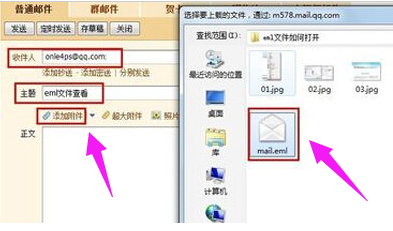 7. 그런 다음 eml 파일이 성공적으로 제출될 때까지 기다린 후 이메일 메시지 내용을 확인한 후 "푸시"를 클릭하세요.
7. 그런 다음 eml 파일이 성공적으로 제출될 때까지 기다린 후 이메일 메시지 내용을 확인한 후 "푸시"를 클릭하세요.
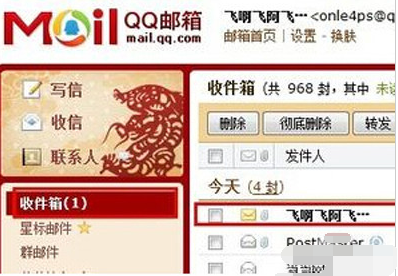 8. 이메일이 성공적으로 전송되면 "보내기함"을 클릭한 다음 방금 푸시한 이메일을 선택합니다.
8. 이메일이 성공적으로 전송되면 "보내기함"을 클릭한 다음 방금 푸시한 이메일을 선택합니다.
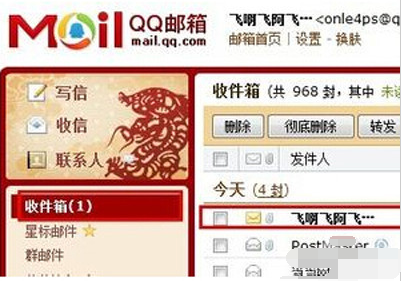 9. 마지막으로 첨부파일 열 아래의 "찾아보기"를 클릭하여 쿼리하세요.
9. 마지막으로 첨부파일 열 아래의 "찾아보기"를 클릭하여 쿼리하세요.
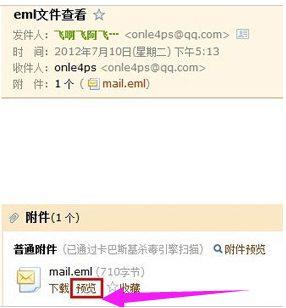 위 내용은 eml 파일을 컴퓨터에서 여는 방법에 대한 내용입니다. 잘 배웠다면 한번 해보세요.
위 내용은 eml 파일을 컴퓨터에서 여는 방법에 대한 내용입니다. 잘 배웠다면 한번 해보세요.
위 내용은 win7 시스템에서 eml 파일을 여는 방법에 대한 자세한 소개의 상세 내용입니다. 자세한 내용은 PHP 중국어 웹사이트의 기타 관련 기사를 참조하세요!

핫 AI 도구

Undresser.AI Undress
사실적인 누드 사진을 만들기 위한 AI 기반 앱

AI Clothes Remover
사진에서 옷을 제거하는 온라인 AI 도구입니다.

Undress AI Tool
무료로 이미지를 벗다

Clothoff.io
AI 옷 제거제

AI Hentai Generator
AI Hentai를 무료로 생성하십시오.

인기 기사

뜨거운 도구

메모장++7.3.1
사용하기 쉬운 무료 코드 편집기

SublimeText3 중국어 버전
중국어 버전, 사용하기 매우 쉽습니다.

스튜디오 13.0.1 보내기
강력한 PHP 통합 개발 환경

드림위버 CS6
시각적 웹 개발 도구

SublimeText3 Mac 버전
신 수준의 코드 편집 소프트웨어(SublimeText3)

뜨거운 주제
 7335
7335
 9
9
 1627
1627
 14
14
 1352
1352
 46
46
 1264
1264
 25
25
 1209
1209
 29
29
 Deepseek 웹 버전 공식 입구
Mar 12, 2025 pm 01:42 PM
Deepseek 웹 버전 공식 입구
Mar 12, 2025 pm 01:42 PM
국내 AI Dark Horse Deepseek은 글로벌 AI 산업에 충격을 주면서 강력하게 증가했습니다! 1 년 반 동안 단지 설립 된이 중국 인공 지능 회사는 무료 및 오픈 소스 모형 인 DeepSeek-V3 및 DeepSeek-R1에 대해 글로벌 사용자로부터 광범위한 칭찬을 받았습니다. DeepSeek-R1은 이제 OpenAIO1의 공식 버전과 비교할 수있는 성능으로 완전히 출시되었습니다! 웹 페이지, 앱 및 API 인터페이스에서 강력한 기능을 경험할 수 있습니다. 다운로드 방법 : iOS 및 Android 시스템을 지원하면 사용자가 App Store를 통해 다운로드 할 수 있습니다. Deepseek 웹 버전 공식 입구 : HT
 심층적 인 검색 DeepSeek 공식 웹 사이트 입학
Mar 12, 2025 pm 01:33 PM
심층적 인 검색 DeepSeek 공식 웹 사이트 입학
Mar 12, 2025 pm 01:33 PM
2025 년 초, 국내 AI "Deepseek"은 놀라운 데뷔를했습니다! 이 무료 및 오픈 소스 AI 모델은 OpenAI의 O1의 공식 버전과 비교할 수있는 성능을 가지고 있으며 웹 측, 앱 및 API에서 완전히 출시되어 iOS, Android 및 웹 버전의 다중 터미널 사용을 지원합니다. DeepSeek 공식 웹 사이트 및 사용 지침의 심도있는 검색 : 공식 웹 사이트 주소 : https://www.deepseek.com/using 웹 버전 : 위의 링크를 클릭하여 DeepSeek 공식 웹 사이트를 입력하십시오. 홈페이지에서 "대화 시작"버튼을 클릭하십시오. 먼저 사용하려면 휴대폰 확인 코드와 함께 로그인해야합니다. 로그인 한 후 대화 인터페이스를 입력 할 수 있습니다. DeepSeek은 강력하고 코드를 작성하고 파일을 읽고 코드를 만들 수 있습니다.
 DeepSeek의 바쁜 서버 문제를 해결하는 방법
Mar 12, 2025 pm 01:39 PM
DeepSeek의 바쁜 서버 문제를 해결하는 방법
Mar 12, 2025 pm 01:39 PM
DeepSeek : 서버와 혼잡 한 인기있는 AI를 처리하는 방법은 무엇입니까? 2025 년 핫 AI로서 DeepSeek은 무료이며 오픈 소스이며 OpenAIO1의 공식 버전과 비교할 수있는 성능을 가지고 있으며, 이는 인기를 보여줍니다. 그러나 높은 동시성은 서버 바쁜 문제를 가져옵니다. 이 기사는 이유를 분석하고 대처 전략을 제공합니다. DeepSeek 웹 버전 입구 : https://www.deepseek.com/deepseek 서버 바쁜 이유 : 높은 동시 액세스 : DeepSeek의 무료 및 강력한 기능은 동시에 많은 사용자를 유치하여 과도한 서버로드를 초래합니다. 사이버 공격 : DeepSeek은 미국 금융 산업에 영향을 미친다 고보고되었습니다.



